Повысьте производительность и временно освободите системные ресурсы с помощью JetBoost
С увеличением графического и технологического мастерства, игры также становятся больше и лучше. Но это также происходит за счет потребления большего количества системных ресурсов, чем когда-либо прежде. Игры заняли бы всего несколько МБ не так много лет назад, но теперь они хрустят памятью в ГБ. Если вы не устали никогда если у вас достаточно системных ресурсов для игр без задержек, а автоматические обновления Windows мешают работе, то дать JetBoost попытка. JetBoost закрывает ненужные фоновые процессы и службы и отдает приоритет запущенным процессам, чтобы освободить системные ресурсы, что, в свою очередь, дает вам приятный игровой опыт. Очевидно, что не стоит ожидать чудес, так как несоблюдение достаточных требований к оборудованию является первоочередной задачей, но это может помочь вам в лучших играх, чем вы делали раньше. Вы можете выбрать между Работа, Игра или изготовленный на заказ режим, чтобы временно остановить процессы и возобновить их позже, когда вы закончите. Прочтите этот прыжок и посмотрите, действительно ли это поможет улучшить вашу игру.
Интерфейс JetBoost имеет современный серый цвет. Есть Увеличение а также настройки вкладки вверху. Увеличение Вкладка позволяет выбрать вышеупомянутый режим усиления из Для работы, для игры а также Настраиваемый. Для работы а также Для игры являются предустановками, в то время как вы можете настроить свой собственный список процессов для отключения в изготовленный на заказ. Процессы, Сервисы, Сервисы, отличные от Windows а также Другой Меню показывает список всех процессов и услуг, и вы можете прокручивать все из них по очереди. Все проверенные процессы и сервисы будут временно остановлены, когда активируется режим повышения. После того, как вы выбрали режим усиления, нажмите Начните повышать чтобы включить его.

Приложение отобразит Отчет о режиме игры, с указанием количества остановленных процессов и сервисов, а также увеличился процент производительности с помощью До и После. Когда вы закончите игровую сессию, нажмите Восстановить перезапустить все ранее включенные процессы и сервисы.

настройки вкладка имеет генеральный (чтобы установить сворачивание в системный трей, автоматически загружаться при запуске и восстанавливать горячую клавишу), Перечень услуг (редактировать свой собственный список услуг), Автоматическое обновление (проверять наличие обновлений при запуске программы) и Пользовательский интерфейс (установить уровень прозрачности приложения). Всегда помните, чтобы ударить Применять когда вы сделали какие-либо изменения.
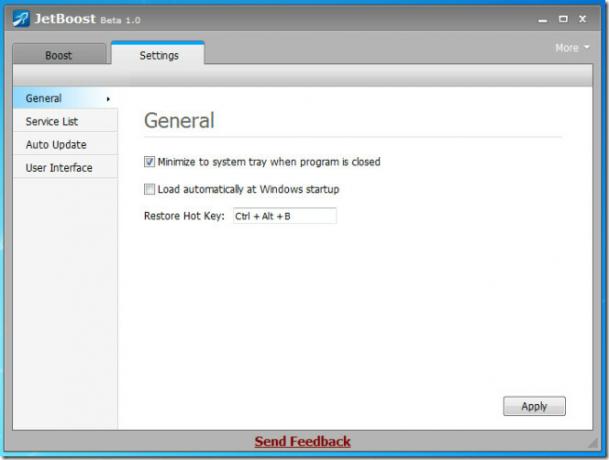
В целом, JetBoost произвел на нас впечатление. Это отличная альтернатива, чтобы играть в свои любимые игры, не выходя на новое оборудование. Работает на всех 32- и 64-битных версиях Windows.
Скачать JetBoost
Поиск
Недавние Посты
Быстрый поиск скрытого или замаскированного контейнера TrueCrypt с помощью TCHunt
TrueCrypt - это сверхмощное программное обеспечение для шифрования ...
Управление файлами: выгрузка DLL-файлов и выход из процесса для устранения блокировки файла
Иногда бывает, что когда мы пытаемся переименовать, удалить или изм...
Принесите новогоднюю радость на свой рабочий стол с новым скином 2012 года
2012 год, наконец, наступил, и новогодние праздники и украшения рас...



